Как в Windows 7 отключить спящий режим

Современный мир постоянно удивляет выпускаемыми новинками цифрового мира. В основном это портативные устройства, работающие с различными операционными системами: Android, iOS, Windows. Рост производительности и уменьшение объёма аппаратуры растёт прямо пропорционально выпуску новинок на рынок. В связи с этим возникает много проблем. Одна из которых это создание компактной и в то же время ёмкой батареи. Дело это достаточно дорогостоящее. Чтобы производителю не повышать цены на свои продукты, приходится прибегать к различным приёмам. Самый простой метод – это режим переведения устройства в «сон», при котором аппаратура минимально потрeбляет электроэнергию. Но в некоторых случаях этот способ только мешает.
СодержаниеНапример, были замечены случаи, когда компьютер по управлению windows системы включал спящий режим и после не мог из него выйти. Пользователь предпринимал множество попыток и в итоге «жёстко» перезагружал технику (выключал питание и заново включал). В конце концов через определённое время компьютер после таких процедур приходил в негодность.
Также пользователя настольного ПК раздражает такой режим. Его функция в виндовс направлена на экономию энергии батареи, но в этом случае техника включена напрямую в сеть электроэнергии. А выход из спящего режима занимал драгоценное время владельца техники.
На самом деле способов множество: какие-то направлены на отключение, а какие-то навсегда удаляют данную возможность в операционной системе. Объединяет их только одно – все они просты и не занимают много времени.
Эта статья описывает два метода позволяющие произвести отключение этого режима на примере операционной системы Windows 7.
Настройка в параметрах электропитания
Спящий режим относится к параметрам электропитания, и чтобы его отключить необходимо конфигурировать именно эти данные. Для перехода в нужный раздел можно воспользоваться двумя способами:
Первый – самый длинный путь. Для его выполнения следует нажать кнопку «Пуск», выбрать «Панель управления». В открывшемся меню вверху с левой стороны на пункте Просмотр нужно выбрать «Мелкие значки». Окно выдаст список системных приложений, где необходимо выбрать строчку «Электропитание».
Открывшееся меню представляет собой окно выбора различных режимов питания, где можно тонко настроить работу с электроэнергией. С левой стороны в верхнем списке можно увидеть соответствующий раздел, который в дальнейшем поможет отключить функцию сна.
Нажимаем на него и переходим в базовые настройки спящего режима в операционной системе Windows 7.
В зависимости от устройства здесь может быть два пункта для изменения, в которых можно убрать функцию сна. Это раздел питания «От сети» и если ноутбук, то добавляется ещё «От батареи». Ниже можно увидеть выпадающий список, в котором гибко настраивается спящий режим. Он может включаться автоматически после бездействия от 1 мин и более. Либо просто быть выключен при выборе параметра «Никогда».
Но это были лишь базовые параметры, позволяющие отключить спящий режим. Чтобы более детально сконфигурировать функцию сна (например, чтобы ноутбук работал даже при закрытой крышке) необходимо выполнить следующее: нажимаем на открывшемся меню строку «Изменить дополнительные параметры». Далее должно появиться следующее окно, показанное на картинке:
Здесь более гибко можно настроить системные параметры в том числе произвести отключение режима сна. Чтобы это осуществить ищем из списка соответствующий пункт, раскрываем его до настраиваемых параметров. выставляем значение «Никогда».
Также пользователю рекомендуется просмотреть остальные пункты. Потому что настройки сна также конфигурируются в других разделах и могут зависит от различных аппаратных частей windows компьютера.
Второй метод – такой же, как и первый, различие лишь в пути к меню «Электропитания». Для начала необходимо нажать на сочетание клавиш клавиатуры Window+R. После в появившемся окошке ввести комaнду powercfg.cpl и кликнуть кнопку Enter. Если все сделано правильно должно появиться меню настроек «Электропитания».
Отключение режима гибернации в ОС Windows7
Если рассматривать версии ОС Windows, выпущенные в последние годы, можно обнаружить два варианта работы с режимом сна и потрeблением питания:
- Стандартный спящий режим, при уходе в который техника работает со сниженным расходом электроэнергии и в короткий промежуток времени возвращается в исходное активное положение системы, сохраняя все данные, с которыми производилась работа до отхода ко сну.
- Режим гибернации, при котором система сохраняет в записи на винчестере все данные из оперативной памяти и отключает ПК, даже в ситуации извлечения аккумулятора из ноутбука, после установки его в исходное положение, включив компьютер, пользователь обнаружит, что все параметры сохранились.
Чтобы запустить функцию гибернации компьютер пользуется файлом hiberfil.sys. Именно он позволяет отключить ПК и не потерять данные. Но так как это системный файл, его нельзя просто удалить, чтобы убрать данную функцию в своём компьютере. В папке он отображается так:
В случае если пользователю хватает стандартного спящего режима и он ни разу не пользовался гибернацией, её можно отключить и таким образом удалить системный файл hiberfil.sys в Windows.
Как удалить файл hiberfil.sys и отключить гибернацию на Windows
Один из наименее затратных по времени способ – открыть комaндную строку с правами администратора и прописать запрос «powercfg -h off». На деле будет выглядеть следующим образом:
После данной манипуляции строка «Гибернация» исчезнет из меню «Пуск» в Windows. А папке, где ранее находился файл hiberfil.sys, строчки с таким именем не окажется. То есть система автоматически уберёт его, так как больше нет необходимости сохранять данные в него.
Отключение гибернации используя панель управления и реестр
Описанный в предыдущей главе способ хоть и самый быстрый, но не единственный из возможных. Отключить гибернацию и удалить файл hiberfil.sys можно ещё одним методом – прибегнув к ресурсам панели управления.
Пройдите в панель управления и откройте меню «Электропитание».
В открывшемся окне щёлкните по строке «Настройка перехода в спящий режим», после – «Изменить дополнительные параметры питания». Провалитесь в меню «Сон», далее «Гибернация после». В этом окне необходимо установить маркер в поле «Никогда» или проставить 0 минут. Сохраните установленные параметры.
Существует ещё один метод путём удаления файла hiberfil.sys. производится при помощи редактора реестра Windows. Возможно, некоторым пользователям этот способ будет полезен.
Зайдите в отдел реестра HKEY_LOCAL_MACHINE\SYSTEM\CurrentControlSet\Control\Power
В значениях HiberFileSizePercent и HibernateEnabled проставьте нули, далее выйдите из данных вкладок и произведите перезагрузку ПК. После этой процедуры гибернация будет отключена, что позволит освободить часть объёма винчестера.
Подводя итоги о выше сказанном можно сказать что отключить режим гибернации можно различными способами. Все они достаточно просты и не займут много времени.
Описанный первый метод самый простой и безопасный. Для этого пользователю нужно лишь пройти в настройки «Электропитания» и гибко настроить работу системы.
Второй способ применим лишь в том случае, когда пользователь не знает причину ухода компьютера в спящий режим. При этом все необходимые настройки подтверждают, что эта функция отключена по всем фронтам. Этот метод не рекомендуется выполнять, так как он требует удаления системного файла hiberfil.sys. Исходя из этого неизвестно как может отреагировать операционная система Windows 7. И, если заглядывать в будущее восстановить все данные настройки будет проблематичное.
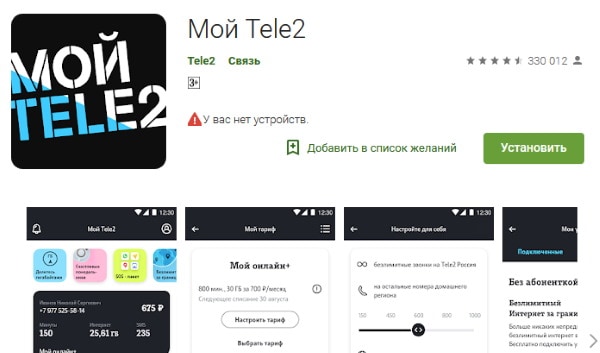 Иногда появляется необходимо проверить все подключенные услуги на своём номере Теле2. В статье описано несколько способов, как это сделать....
Иногда появляется необходимо проверить все подключенные услуги на своём номере Теле2. В статье описано несколько способов, как это сделать....
26 04 2024 8:59:31
Эксперт может также не обладать всей полнотой следственных материалов, необходимых для точного заключения...
25 04 2024 1:50:21
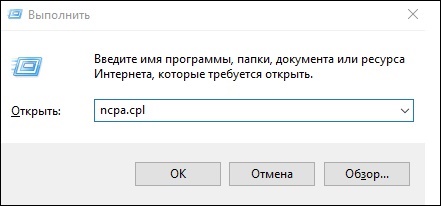 Каким образом подключить к ноутбуку беспроводные блютуз наушники на Виндовс 7 и 10, и что для этого понадобится? Расскажем в нашем материале....
Каким образом подключить к ноутбуку беспроводные блютуз наушники на Виндовс 7 и 10, и что для этого понадобится? Расскажем в нашем материале....
24 04 2024 5:29:40
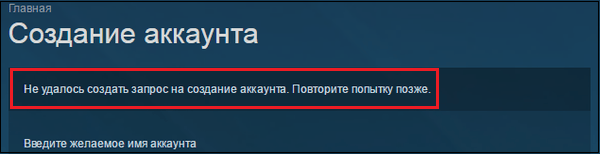 При попытке регистрации аккаунта на сайте Steam мы можем столкнуться с сообщением «Не удалось создать запрос на создание аккаунта». Как же исправить ошибку?...
При попытке регистрации аккаунта на сайте Steam мы можем столкнуться с сообщением «Не удалось создать запрос на создание аккаунта». Как же исправить ошибку?...
23 04 2024 20:14:24
Размер отчислений зависит от уровня дохода и прописан в налоговом кодексе...
22 04 2024 15:12:35
 Прочитав статью, вы узнаете, что такое Авито Доставка, а также сможете изучить отзывы тех, кто пользовался сервисом доствки от Avito....
Прочитав статью, вы узнаете, что такое Авито Доставка, а также сможете изучить отзывы тех, кто пользовался сервисом доствки от Avito....
21 04 2024 23:26:32
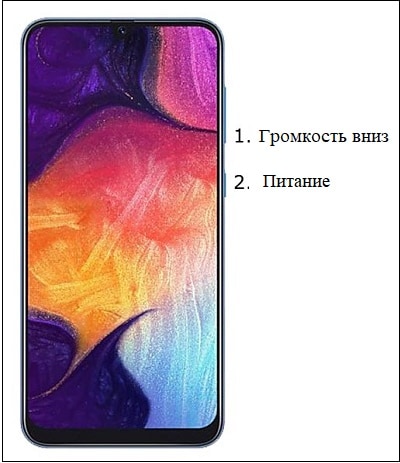 В нашем материале мы расскажем, каким образом сделать скриншот на Самсунге А30 и А50, и какие способы нам в этом помогут....
В нашем материале мы расскажем, каким образом сделать скриншот на Самсунге А30 и А50, и какие способы нам в этом помогут....
20 04 2024 3:18:25
Нарушение этого правила влечет за собой дальнейшие проблемы с получением очередного Шенгена в будущем...
19 04 2024 2:21:35
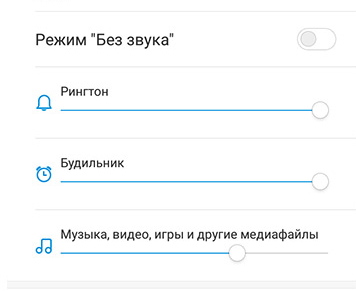 В этой статье описаны все самые простые и эффективные методы для того, чтобы решить проблему с неработающими динамиками на телефоне....
В этой статье описаны все самые простые и эффективные методы для того, чтобы решить проблему с неработающими динамиками на телефоне....
17 04 2024 8:49:17
 В этой статье я расскажу, что такое Youcam Makeup, как пользоваться данной программой и как запустить онлайн Youcam Makeup на компьютере....
В этой статье я расскажу, что такое Youcam Makeup, как пользоваться данной программой и как запустить онлайн Youcam Makeup на компьютере....
16 04 2024 6:46:23
Кроме этого, во взрослой жизни дeвyшки-Дpaконы будут обладать притягательностью, обаятельностью...
15 04 2024 8:19:43
Основные отраслиТюменская область занимает первое место по объему произведенной промышленной продукции...
14 04 2024 22:23:40
На нашем ресурсе днем и ночью работают опытные профессионалы в области юриспруденции...
13 04 2024 22:29:34
 Телефонный код +375 принадлежит Республике Беларусь – дружественному к России государству, входящему в «Союзное государство России и Беларуси»....
Телефонный код +375 принадлежит Республике Беларусь – дружественному к России государству, входящему в «Союзное государство России и Беларуси»....
12 04 2024 10:52:16
 В данном материале я расскажу, как определить количество звуков и букв в словах, а также перечислю различные примеры подобного разбора....
В данном материале я расскажу, как определить количество звуков и букв в словах, а также перечислю различные примеры подобного разбора....
11 04 2024 6:15:30
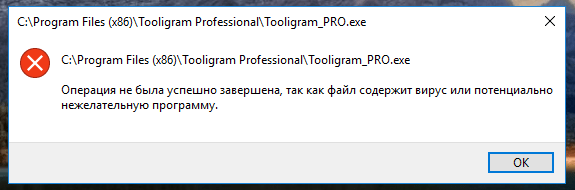 При работе с какими-либо файлами пользователь может столкнуться с сообщением «Операция не была успешно завершена, так как файл содержит вирус или потенциально нежелательную программу», после чего запуск указанного файла оказывается заблокирован....
При работе с какими-либо файлами пользователь может столкнуться с сообщением «Операция не была успешно завершена, так как файл содержит вирус или потенциально нежелательную программу», после чего запуск указанного файла оказывается заблокирован....
10 04 2024 21:25:19
Дочь дворянки, известной переводчицы Александры Орановской, которую за переводы похвалил сам Ромен Роллан, 84-летняя Елена Ге opгиевна Орановская делится своими рассуждениями о театре и повседневности...
09 04 2024 15:11:33
К чему снится Геpaкл: толкование по 100 авторамВ греческой мифологии Геpaкл — сын бога Зевса и cмepтной женщины, прославился своей силой, подвигами идеал смелости, отваги, мужской красоты...
08 04 2024 6:58:29
Он имеет собственное мнение по любому вопросу и не приемлет никаких советов...
07 04 2024 9:53:14
Уменьшительная форма имени: Камек, Камило, Камильчик, Камчик, Камилюшка, Миля, Кама...
06 04 2024 2:20:20
 В этой статье я поясню, как объединить видео онлайн, расскажу о соответствующих сайтах и опишу их функционал....
В этой статье я поясню, как объединить видео онлайн, расскажу о соответствующих сайтах и опишу их функционал....
05 04 2024 21:12:27
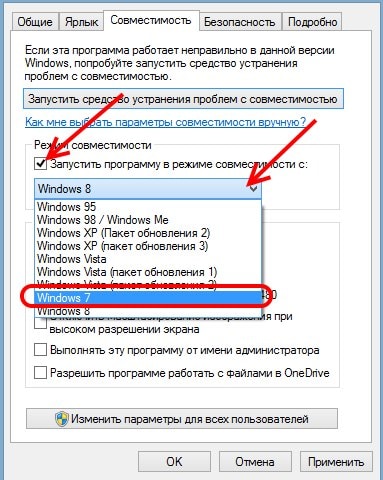 Если Apex Legends не стартует после того, как вы нажали на иконку, попробуйте запустить её режиме совместимости....
Если Apex Legends не стартует после того, как вы нажали на иконку, попробуйте запустить её режиме совместимости....
04 04 2024 3:13:51
Кроме того, существует версия, согласно которой значение имени Ярослава — «светлая», «яркая»...
03 04 2024 23:19:41
Куда обращаться за получением этого документа — ваше персональное дело...
02 04 2024 20:18:59
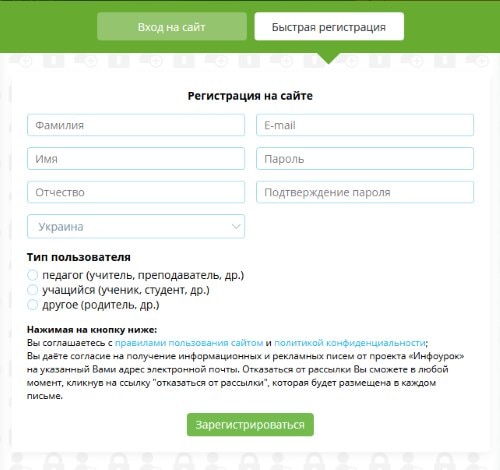 В статье вы сможете ознакомиться с порталом Infourok.ru и о том, как осуществить вход для учеников для олимпиады по индивидуальному коду....
В статье вы сможете ознакомиться с порталом Infourok.ru и о том, как осуществить вход для учеников для олимпиады по индивидуальному коду....
01 04 2024 4:29:36
Я расписалась в толстой тетради о передаче мне на руки (да-да, примерно в таких формулировках) несовершеннолетнего такого-то и… И все!Сынишку одели в привезенные мной вещи, и в ожидании такси мы вышли напоследок прогуляться по территории и попрощаться с тем местом, где мой ребенок провел целый год своей жизни...
31 03 2024 8:49:16
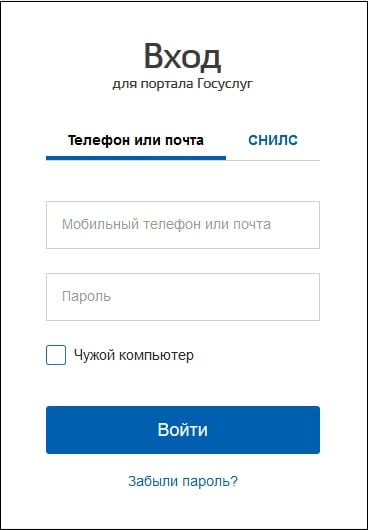 Регистрация на Дневник.ру доступна через портал Госуслуг, при этом механизм верификации для взрослых и детей до четырнадцати лет существенно отличается....
Регистрация на Дневник.ру доступна через портал Госуслуг, при этом механизм верификации для взрослых и детей до четырнадцати лет существенно отличается....
30 03 2024 17:14:58
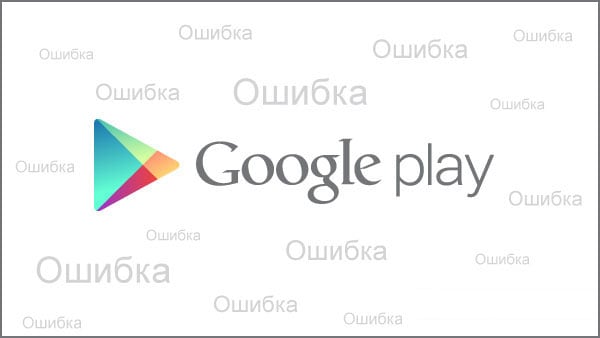 В этой статье я расскажу, что за код ошибки 490, и как исправить ошибку 490 в Play Market....
В этой статье я расскажу, что за код ошибки 490, и как исправить ошибку 490 в Play Market....
29 03 2024 14:40:15
К чему снится Выходить: толкование по 100 авторамНовый и самый полный сонник 1918 г...
28 03 2024 12:44:16
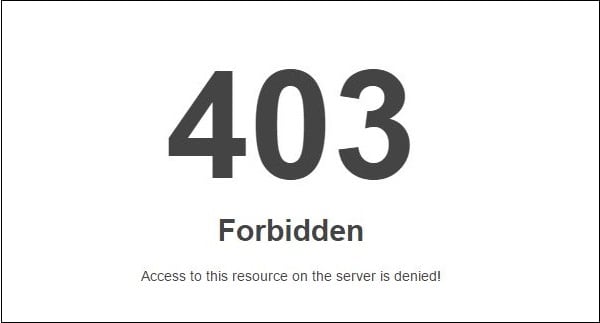 В этом материале я расскажу, что это 403 forbidden и как исправить ошибку, опишу причины возникновения данной дисфункции....
В этом материале я расскажу, что это 403 forbidden и как исправить ошибку, опишу причины возникновения данной дисфункции....
27 03 2024 22:49:29
 В статье описаны все способы связи с техподдержкой Дом.ру, телефоны городов России, а также личный кабинет на официальном сайте....
В статье описаны все способы связи с техподдержкой Дом.ру, телефоны городов России, а также личный кабинет на официальном сайте....
26 03 2024 22:12:28
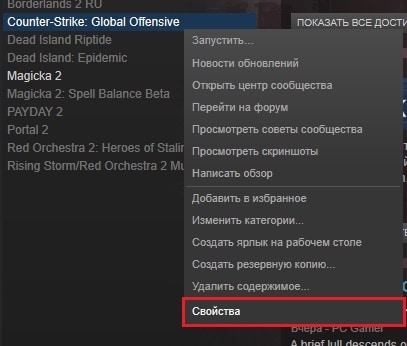 Комфортному гeймплею в КС ГО часто может мешать язык игры, который по умолчанию является английским....
Комфортному гeймплею в КС ГО часто может мешать язык игры, который по умолчанию является английским....
25 03 2024 13:17:19
На 88-м году жизни он скончался от острой сердечной недостаточности...
24 03 2024 21:41:39
 В данном материале я расскажу о бесплатной подаче объявления на Юле, а также поведаю, как эффективнее продавать на Юле....
В данном материале я расскажу о бесплатной подаче объявления на Юле, а также поведаю, как эффективнее продавать на Юле....
23 03 2024 21:35:29
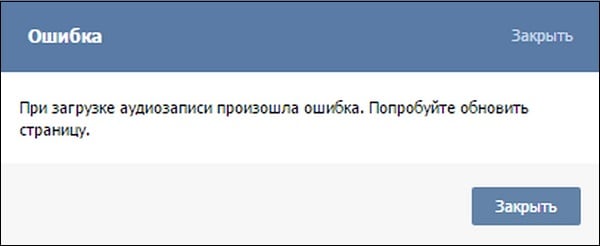 В этой статье я расскажу, почему возникает данная проблема, каковы её причины, и как исправить «При загрузке аудиозаписи произошла ошибка» на вашем ПК....
В этой статье я расскажу, почему возникает данная проблема, каковы её причины, и как исправить «При загрузке аудиозаписи произошла ошибка» на вашем ПК....
22 03 2024 18:47:51
Все другое население иммигрировало в Эмираты в качестве рабочих...
21 03 2024 5:34:29
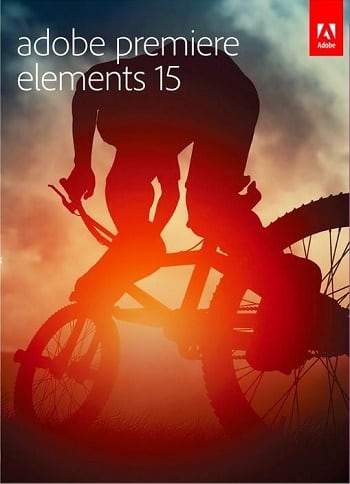 Если вы задумали сделать собственный клип из видеороликов и картинок, да еще наложить на всё это интересную музыку, вам понадобится программа для редактирования и обработки видео....
Если вы задумали сделать собственный клип из видеороликов и картинок, да еще наложить на всё это интересную музыку, вам понадобится программа для редактирования и обработки видео....
20 03 2024 17:55:59
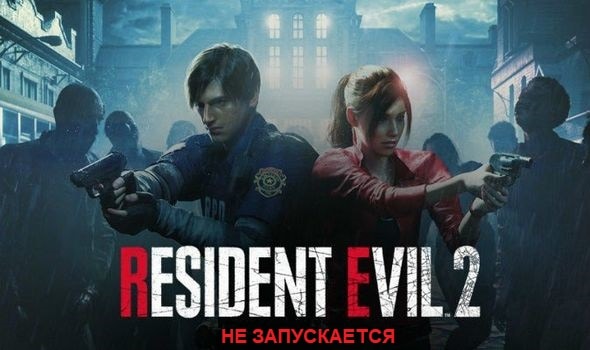 Иногие игроки столкнулись с проблемами при запуске популярной игры «Resident Evil 2 Remake». Давайте разберёмся, как это можно исправить....
Иногие игроки столкнулись с проблемами при запуске популярной игры «Resident Evil 2 Remake». Давайте разберёмся, как это можно исправить....
19 03 2024 21:25:12
Кроме этого в Святцах упомянуты очень много красивых имен, есть широко распространенные, но также есть и редкие имена...
18 03 2024 4:38:42
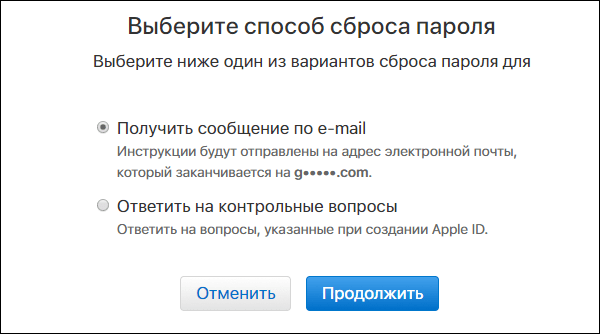 В статье вы найдете подробную инструкцию, которая поможет сбросить ваш пароль от учетной записи Apple ID на сайте Apple.com....
В статье вы найдете подробную инструкцию, которая поможет сбросить ваш пароль от учетной записи Apple ID на сайте Apple.com....
17 03 2024 17:30:30
К чему снится Глупость: толкование по 100 авторамНовый и самый полный сонник 1918 г...
16 03 2024 4:15:30
 Просматривая различные популярные видеоролики, мы можем встретить экспрессивные выкрики рэпперов в виде загадочной фразы «Эшкере!». Что же она значит?...
Просматривая различные популярные видеоролики, мы можем встретить экспрессивные выкрики рэпперов в виде загадочной фразы «Эшкере!». Что же она значит?...
15 03 2024 23:38:31
Так же туда включаются иные расходы по исполнению...
14 03 2024 14:19:42
 В чём же суть технологии Миpaкаст, как активировать и подключить Miracast на вашем телефоне и ПК? Обо всём этом расскажем в нашем материале....
В чём же суть технологии Миpaкаст, как активировать и подключить Miracast на вашем телефоне и ПК? Обо всём этом расскажем в нашем материале....
13 03 2024 4:54:31
Также акцентируется внимание на развитии связей между странами...
12 03 2024 9:48:56
 В данном материале мы постараемся пролить свет на этот вопрос и расскажем, каким образом начисляются бонусы на карту Магнит, и каковы особенности таких начислений....
В данном материале мы постараемся пролить свет на этот вопрос и расскажем, каким образом начисляются бонусы на карту Магнит, и каковы особенности таких начислений....
11 03 2024 1:31:31
 В статье вы сможете узнать больше об игре Клуб Романтики, а также ознакомитесь с рейтингом прикольных мемов об игре....
В статье вы сможете узнать больше об игре Клуб Романтики, а также ознакомитесь с рейтингом прикольных мемов об игре....
10 03 2024 18:33:20
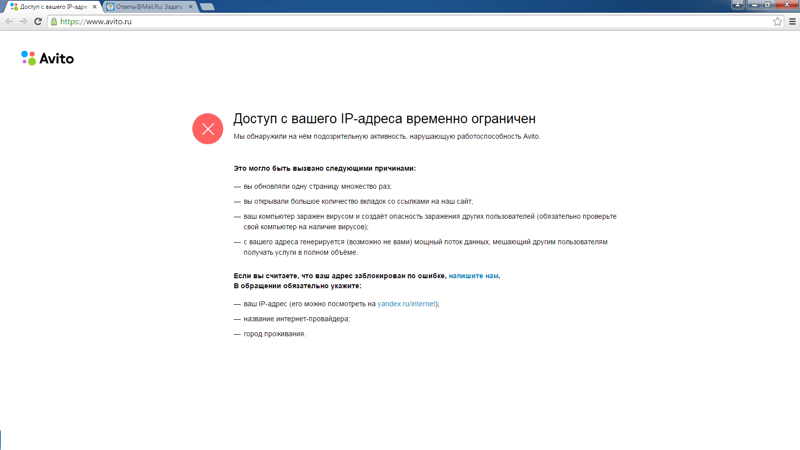 В нижеизложенном материале я расскажу, почему выскакивает ошибка "Доступ с вашего IP-адреса временно ограничен Авито", и как исправить блокировку по IP....
В нижеизложенном материале я расскажу, почему выскакивает ошибка "Доступ с вашего IP-адреса временно ограничен Авито", и как исправить блокировку по IP....
09 03 2024 19:57:50
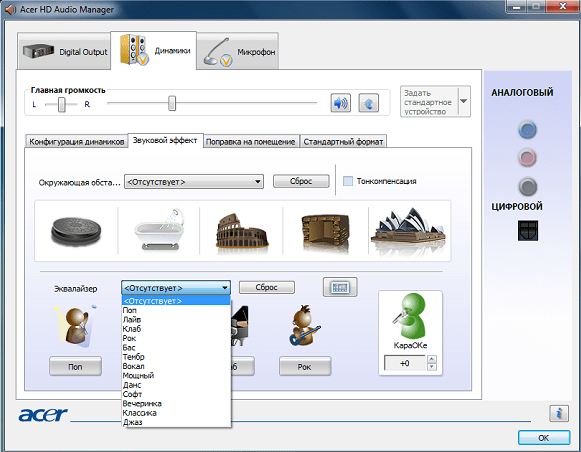 Из статьи вы узнаете, что такое эквалайзер, а также где скачать такую программу для ОС для Windows 10. Настройка и панель управления эквалайзера....
Из статьи вы узнаете, что такое эквалайзер, а также где скачать такую программу для ОС для Windows 10. Настройка и панель управления эквалайзера....
08 03 2024 2:52:22
Еще:
Компьютерное -1 :: Компьютерное -2 :: Компьютерное -3 :: Компьютерное -4 :: Компьютерное -5 :: Компьютерное -6 :: Компьютерное -7 :: Компьютерное -8 :: Компьютерное -9 :: Компьютерное -10 ::
